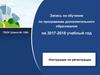Similar presentations:
Дистанционное обучение в рамках дополнительной программы шахматной школы
1. Мастер-класс: «Дистанционное обучение в рамках дополнительной программы шахматной школы»
МБОУ ДОД «Городской Дворец детского (юношеского)творчества им. Н.К. Крупской»
Мастер-класс:
«Дистанционное
обучение в рамках
дополнительной
программы
шахматной школы»
Владимиров Михаил Яковлевич,
педагог-организатор шахматной школы
МБОУ ДОД «Городской Дворец детского (юношеского) творчества
им. Н.К. Крупской» г. Новокузнецка
© Верстка и дизайн слайдов: Серова М.А.
2.
Шахматная школа была организованав 1935 году
3.
Задача Шахматной школыостаться конкурентно-способным спортивным
центром, создать образовательную систему,
способную удовлетворить самые разнообразные
заказы в дополнительном образовании для
детей из различных слоев населения и
территорий проживания
4.
Для организации электронного и дистанционного обученияиспользуются специальные шахматные программы:
Chessbase;
ChessAsistant;
Тактика для начинающих;
Динозавры учат шахматам – для самых маленьких;
Большое шахматное путешествие;
Практикум по Эндшпилюи многие другие программы.
5.
Дистанционное обучение –обучение на расстоянии, когда преподаватель и обучаемый
находятся на удалении
Задача дистанционного обучения –
учить, не имея прямого постоянного контакта с обучаемым
Дистанционное обучение следует рассматривать
1) как один из инструментов при очной форме
обучения (в том числе в дополнительном
образовании),
2) как технологию обучения (обучение на расстоянии).
6.
Эволюция дистанционного обучения1. Использование информационных технологий для
передачи учебного материала и контроля освоения
при изучении отдельных тем дисциплины.
2. Освоение
отдельных
дисциплин
учащимися
самостоятельно с использованием технологии
дистанционного обучения.
3. Углубленная подготовка с помощью технологии
дистанционного обучения.
4. Географическая вовлеченность в образовательный
процесс с помощью технологий дистанционного
обучения.
7.
Эффективность дистанционного обучениязависит от качества учебных курсов и
мастерства педагогов
Педагогическая, содержательная организация
дистанционного обучения является приоритетной.
Создание и использование дистанционных учебных
курсов начинается с
анализа целей обучения,
дидактических возможностей новых технологий
передачи учебной информации,
требований к технологиям дистанционного обучения,
корректировки критериев обученности.
8.
Методы дистанционного обучения1. Методы обучения посредством взаимодействия
обучаемого с образовательными ресурсами.
2. Методы индивидуализированного преподавания
и обучения.
3. Обучение «один к многим».
4. Методы, для которых характерно активное
взаимодействие между всеми участниками
учебного процесса
9.
Программные средства для организациидистанционного обучения в «Шахматной Школе»
Коммуникационные технологии
on-line
(chat)
MIRC – программа для работы с
chat
обмен
информацией
в режиме
реального
времени
диалог
ведется
только в
режиме
реального
времени
off-line
(электронная почта, списки
рассылки и телеконференция)
полученные сообщения
Диалог может
сохраняются на
идти и в
компьютере адресата.
отложенном
Пользователь может
режиме
просмотреть их с
рассылка
помощью специальных
учебной
программ в удобное для
информации
него время
через list-сервер
10.
Интерфейс и возможности программ Skype и«Шахматная планета»
Skype – бесплатное программное обеспечение с закрытым
кодом, обеспечивающее шифроавнную голосовую связь и
видеосвязь через Интернет между компьютерами (VolP), используя
технологии пиринговых сетей, а также платные услуги для звонков
на мобильные и стационарные телефоны.
Программа позволяет совершать конференц-звонки (до 25
голосовых абонентов, включая инициатора), видео звонки (в том
числе видеоконференции до 10 абонентов), а также обеспечивает
передачу текстовых сообщений (чат) и передачу файлов. Есть
возможность вместо изображения с веб-камеры передавать
изображение с экрана монитора.
11.
Что бы использовать skype при дистанционном обучении, перейдите по ссылке,скачайте и установите программу: http://www.skype.com/go/downloading (ссылка
для установки Skype под Windows 7, XP, Vista, так как сервер «Шахматная
планета» работает только в этих операционных системах).
сайт Skype.com
Окно программы Skype
12.
Программа «Шахматная планета»Скачиваем и устанавливаем программу «Шахматная планета».
Клуб «Шахматная планета» - это программа, которая позволяет играть в шахматы (в том числе
участвовать в турнирах), общаться в чате и форуме игровой зоны, анализировать сыгранные
партии, прослушивать лекции, создавать команды, участвовать в викторинах и многое другое.
Устанавливается на операционные системы Windows 7, XP, Vista.
Окно программы
«Шахматная
планета»
13.
Подробная установка программы описана на сайте:http://chessplanet.ru.
Обучение проходит с помощью двух программ.
Общение педагога с учеником происходит через Skype, а с помощью
режима "лекция" программы "Шахматная планета" педагог разбирает с
учеником различные шахматные позиции и партии на виртуальной доске.
Онлайн обучение шахматам по Skype практически ничем не отличаются от
занятий в «Шахматной Школе» педагога с учениками.
С помощью современной техники достигается "эффект присутствия" и
устанавливается необходимый прочный контакт с учителем, который
способствует максимально эффективному обучению.
Онлайн обучение по Skype рекомендовано детям с 7 лет.
14.
Программа ChessBaseChessBase 9.0 – профессиональная шахматная программа для работы с базами партий, е-книгами
CB, базами тренинга CB. Объём баз партий - неограничен. Анализ и комментирование партий,
включая видео, звуковые и графические изображения. Включение одновременно несколько
двигателей анализа, например: Junior, Fritz, Hears и других. Создание турниров, раздел для
шахматной корреспонденции, игра по переписке. Самостоятельное издание мультимедийных
шахматных е-книг, экспорт для web сайтов. Безукоризненная поисковая система, сортировка
партий по индексам дебютов, тактики, эндшпиля.
Окно
программы
ChessBase 9.0
15.
Для дистанционного обучения в системе дополнительного образования была выбранасистема использования четырех систем – СhessВase 9.0, Skype, «Шахматная планета»,
сервисы Google.
ChessBase 9.0
– программный продукт компании ChessBase, созданный для
профессиональной подготовки шахматистов.
Возможности:
работа с базами партий,
е-книгами CB,
базами тренинга CB
Объём баз партий - неограничен.
При помощи chessbase, можно анализировать и комментировать шахматные
партии, включая видео, звуковые и графические изображения.
В программе встроен мощный аналитический модуль, Junior, Fritz, Hears и другие.
Есть возможность создания турниров, раздел для шахматной корреспонденции,
игра по переписке.
Самостоятельное издание мультимедийных шахматных е-книг, экспорт для web –
сайтов.
Безукоризненная поисковая система, сортировка партий по индексам дебютов,
тактики, эндшпиля.
16.
Как работает Сhessbase9.0Загрузим базу партий, которая будет представлять собой электронный учебник, созданный в
самой программе по темам, описанным в программе «Шахматной Школы».
Рассмотрим пример создания электронного учебника в Сhessbase 9.0:
1) запускаем окно программы;
2) в панели меню открываем файл – новая – база данных – имя базы прописываем вручную, для
удобства будем называть по году обучения, рассмотрим 1 год обучения. Нажимаем
«сохранить».
Создание
базы
е-учебника
17.
Нажимаем два раза на значок базы – появится окно базы;3) Нажимаем файл – новая доска – открывается доска;
4) На доске устанавливаем необходимую для занятия позицию при помощи клавиши s, или
файл – новая – установка позиции, далее ок;
Установка позиции
18.
5) Расставив нужную позицию жмем сохранить, в соответствующих полях даемназвание урока, например: первое занятие – История шахмат, нажимаем ОК.
Вот что должно получиться после выполнения переноса с учебника в е – учебник:
Обзор базы после внесения данных
19.
После нажатия, на какое-либо занятие, появляется позиция на виртуальной доске, уже заранеезаготовленная и записанная в базу.
Теперь можно транслировать свой рабочий стол ученикам, проходя с ними занятие одно за
другим, последовательно как и в школе.
Для трансляции, открываем первую игру, позиция загружается на виртуальную доску
программы, которую при помощи Skype мы будем и показывать нашим ученикам.
Окно трансляции
20.
С помощью клавиш alt + shift и клавиш alt + ctrl, мы можем стрелочками рисовать навиртуальной доске, отмечать поля.
Происходит полная визуализация процесса обучения.
Окно трансляции с изображением способов рисования
21.
Загружая из базы по партии, происходит методическое(пошаговое) обучение разного уровня спортсменов, в
зависимости от разряда ученика, программа создается в
качестве e – учебника, таких учебников будет 7, так как
программа дистанционного обучения рассчитана на 7 лет
обучения,
Сама программа приводится полностью, как пример
методического сопровождения систем дистанционного
обучения.
22. Создание лекции в «Шахматная планета»
Что бы создать закрытую лекцию, щелкните по кнопке ЛЕКЦИИ Лекции на панели объектов.Далее необходимо нажать кнопку НОВАЯ
Появится диалоговое окно:
В котором необходимо будет заполнить графы «Описание» - описание вашей лекции,
«Начало»- дата и время начала лекции, «Цена» - цена в виртах за посещение лекции ( для
закрытой лекции обязательна минимальная цена хотя бы 0 виртов ) «Запись требует
разрешение» - необходимо поставить галочку если лекция будет ограничена от случайных
зрителей.
В графе «Абонементы» ничего отмечать не нужно.
«Информация о лекции» - можно по желанию написать краткое описание создаваемой
лекции (действие не обязательно).
После заполнения диалогового окна лекции необходимо нажать кнопку ОК.
23.
После чего ваша лекция появится в списке лекций.Для того чтоб посмотреть кто желает присоединиться к закрытой лекции необходимо нажать
кнопку УЧЕНИКИ
24.
Появится следующее диалоговое окно, в котором будет виден список желающихприсоединиться к лекции. Кнопками РАЗРЕШИТЬ либо ЗАПРЕТИТЬ вы, либо
допускаете ученика на лекцию либо нет.
25.
Создание закрытой лекции с АБОНЕМЕНТОМДля этого необходимо нажать кнопку «Абонементы», откроется диалоговое окно
1. Выбрать создать новый
2. Написать название
абонемента
3. Установить количество лекций
для данного абонемента.
4. Назначить цену
(минимальная цена 1 вирт)
5. Написать описание для
абонемента (не обязательно)
6. Нажать кнопку ОК
26.
В любой момент можно приостановить действие созданного абонемента поставивгалочку «Закрыть абонемент»
Далее необходимо нажать кнопку НОВАЯ
Появится диалоговое окно:
27.
В котором необходимо будет заполнить графы «Описание» - описание вашей лекции,«Начало» - дата и время начала лекции, «Цена» - цена в виртах за посещение,
«Запись требует разрешение» - необходимо поставить галочку, если лекция будет
ограничена от случайных зрителей.
В графе «Абонементы» выбрать необходимы абонемент созданный ранее .
«Информация о лекции» - можно по желанию написать краткое описание
создаваемой лекции (действие не обязательно).После заполнения диалогового окна
лекции необходимо нажать кнопку ОК.
После чего ваша лекция появится в списке лекций
28.
Для того чтоб посмотреть кто желает присоединиться к закрытой лекциинеобходимо нажать кнопку УЧЕНИКИ
Появится следующее диалоговое окно,
в котором будет виден список желающих присоединиться к лекции. Кнопками
РАЗРЕШИТЬ либо ЗАПРЕТИТЬ вы, либо допускаете ученика на лекцию либо нет.
29.
Окно инфо лектораЛектор по личному желанию может прислать .doc файл с информацией о себе и
личной фотографией на электронный адрес chessplanet@list.ru для создания
страницы следующего вида
И размещения ее в режиме ЛЕКЦИЯ.








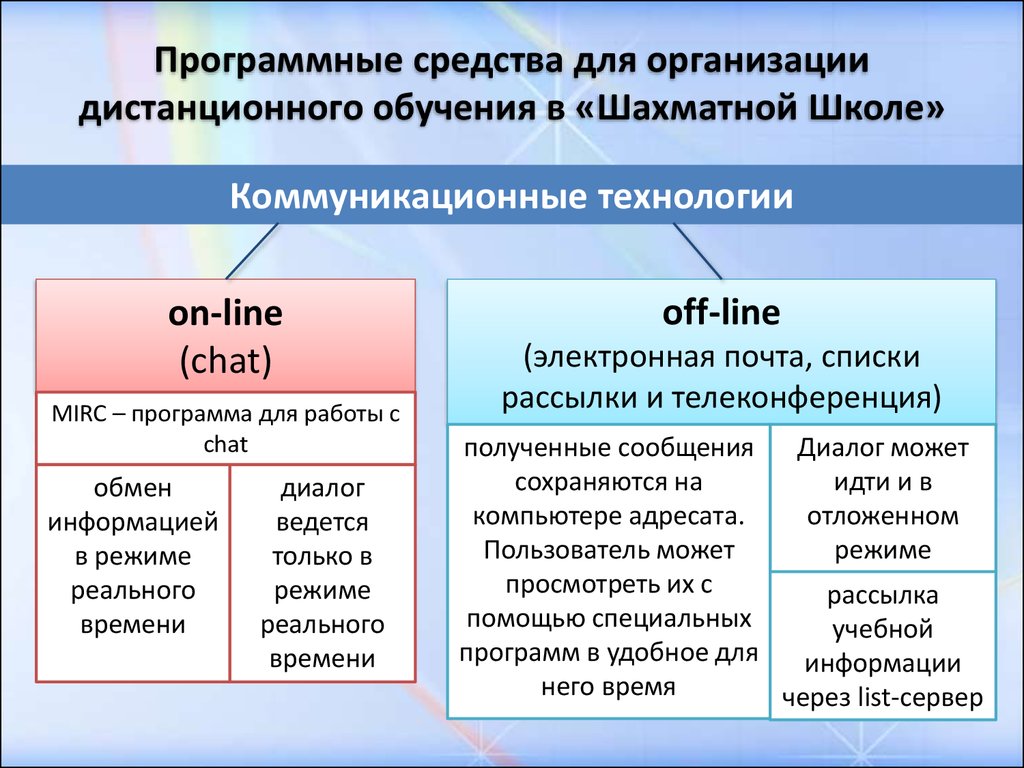












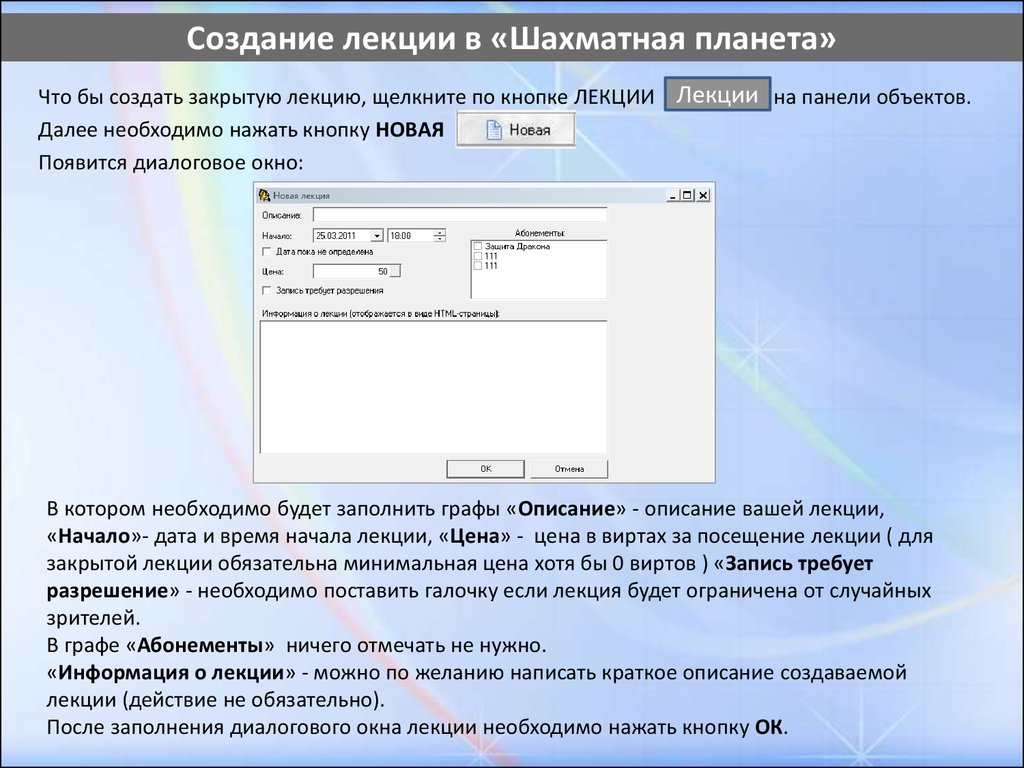
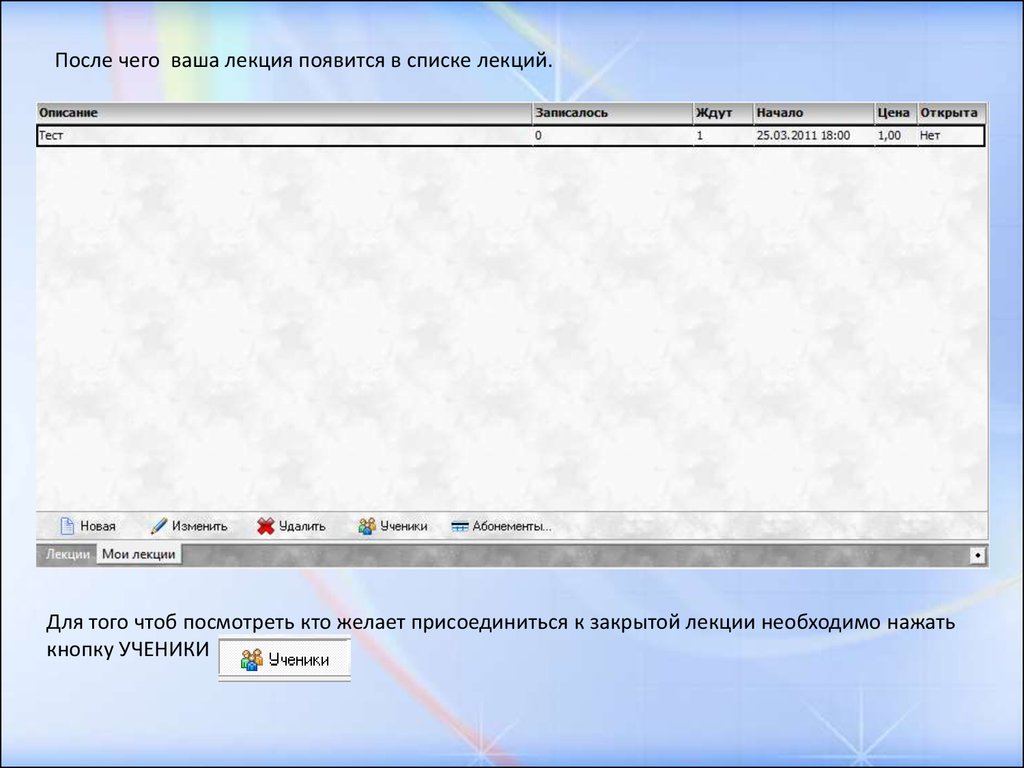
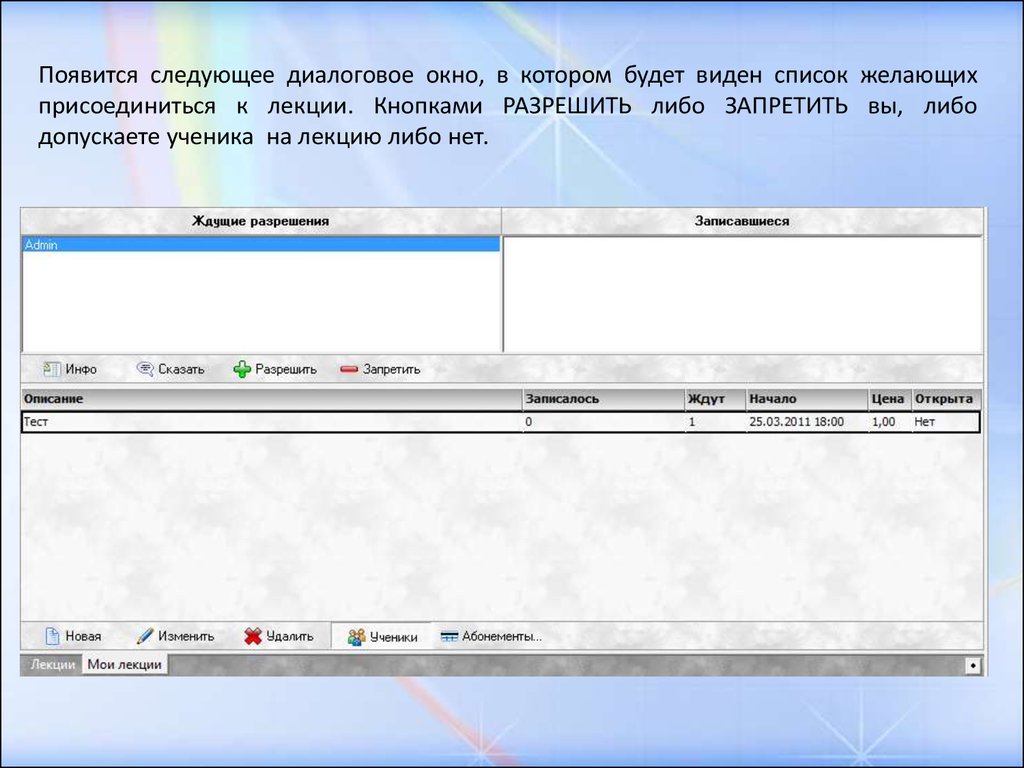


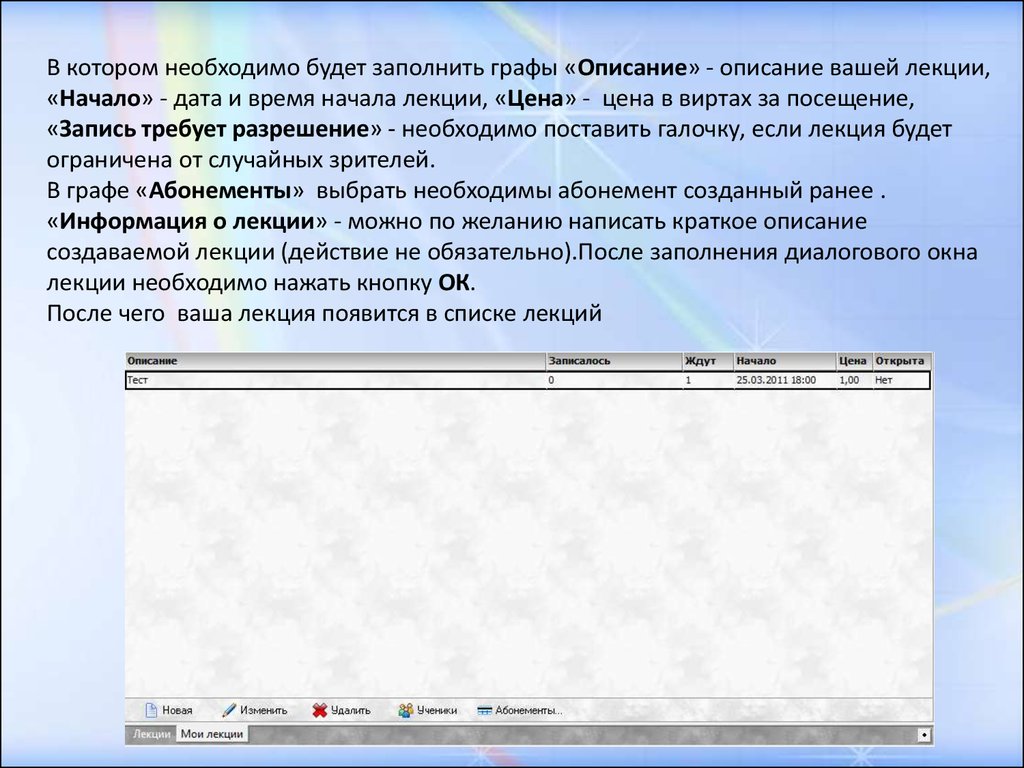
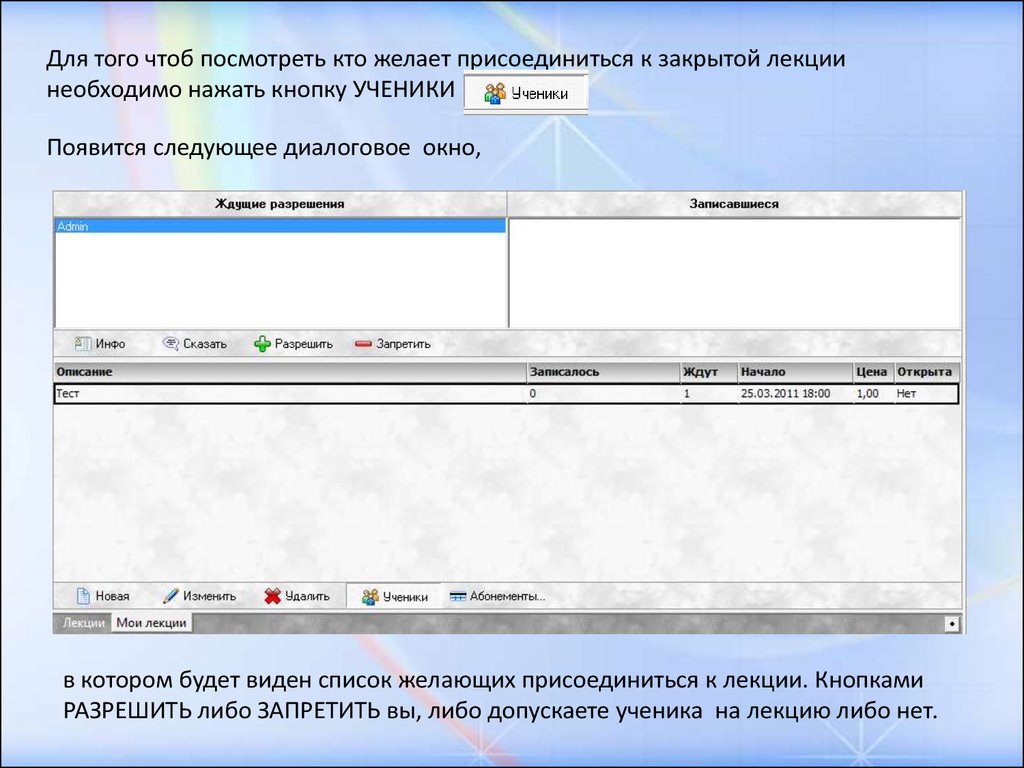

 education
education